お使いのiPadがNotesやSafariのようなアプリケーションでキーを操作しても反応しない場合は、以下の手順で問題を解決してください。 Logicoolのタブレット キーボードの機能が修復したか確認するために、それぞれの段階でテストを実行してください。
-
キーボードの右上にあるスイッチを使用して、キーボードの電源をオフにしてから、オンに戻します。
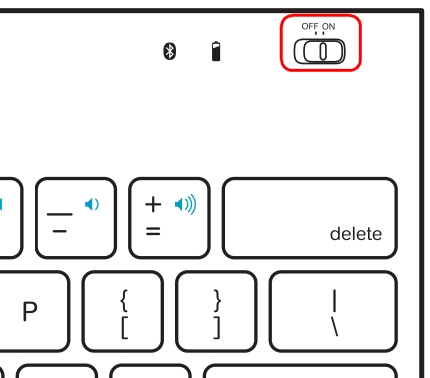
-
キーボードに新しい電池が入っていることを確認します。 See Knowledge Base article 23897以下の手順に従ってください。
-
画面がブランクになるまで [ホーム] ボタンと [ロック] ボタンを同時に押し続けて、iPad 2を再起動します。 数秒後に [ロック] ボタンを3秒間押し続けて、iPadが再起動するのを待ちます。

-
キーボードがiPad 2と正しくペアになっていることを確認します。 再接続するには Knowledge Base article 23896以下の手順に従ってください。
連絡先
ヘルプが必要ですか? 以下の Knowledge Base article 23892「この製品についてカスタマー ケアに問い合わせる方法」を参照してください。
重要なお知らせ:ファームウェア更新ツールのロジクールによるサポートと保守は終了しました。Logi Options+をサポート対象のロジクールデバイスにご利用いただくことを強くお勧めします。この移行についてご質問等ございましたら、ロジクールまでお問い合わせください。
重要なお知らせ:ロジクール環境設定マネージャのロジクールによるサポートと保守は終了しました。Logi Options+をサポート対象のロジクールデバイスにご利用いただくことを強くお勧めします。この移行についてご質問等ございましたら、ロジクールまでお問い合わせください。
重要なお知らせ:ロジクール Control Center のロジクールによるサポートと保守は終了しました。Logi Options+をサポート対象のロジクールデバイスにご利用いただくことを強くお勧めします。この移行についてご質問等ございましたら、ロジクールまでお問い合わせください。
重要なお知らせ:ロジクール接続ユーティリティのロジクールによるサポートと保守は終了しました。Logi Options+をサポート対象のロジクールデバイスにご利用いただくことを強くお勧めします。この移行についてご質問等ございましたら、ロジクールまでお問い合わせください。
重要なお知らせ:Unifying ソフトウェアのロジクールによるサポートと保守は終了しました。Logi Options+をサポート対象のロジクールデバイスにご利用いただくことを強くお勧めします。この移行についてご質問等ございましたら、ロジクールまでお問い合わせください。
重要なお知らせ:SetPoint ソフトウェアのロジクールによるサポートと保守は終了しました。Logi Options+をサポート対象のロジクールデバイスにご利用いただくことを強くお勧めします。この移行についてご質問等ございましたら、ロジクールまでお問い合わせください。
よくある質問
このセクションでは利用可能な製品がありません
